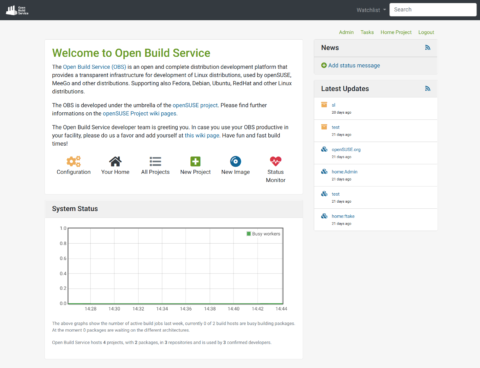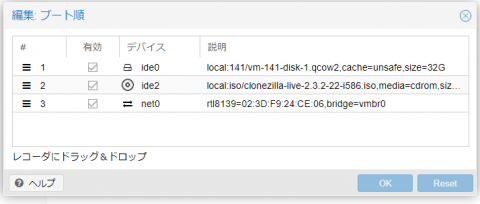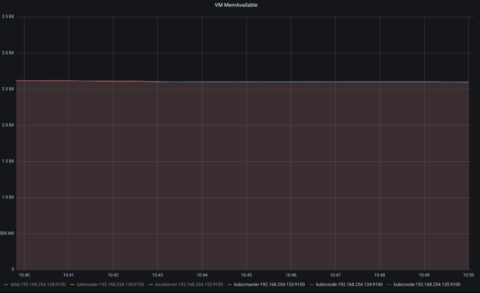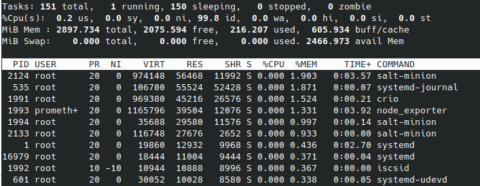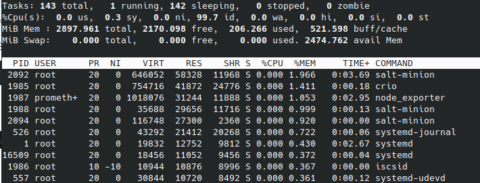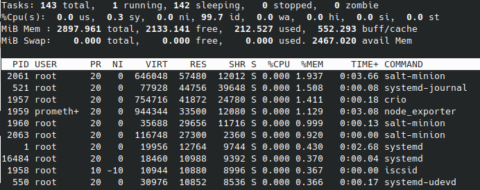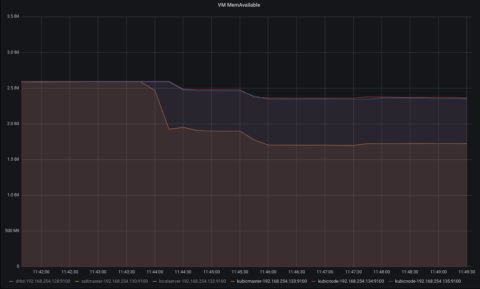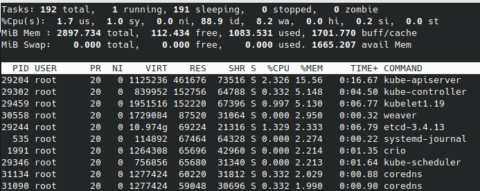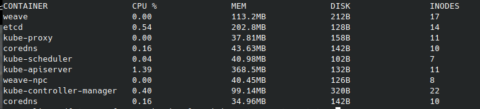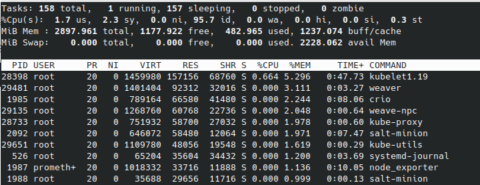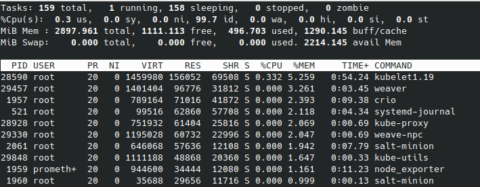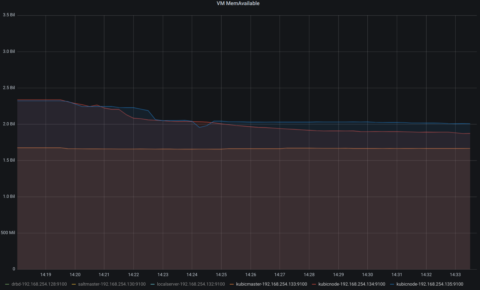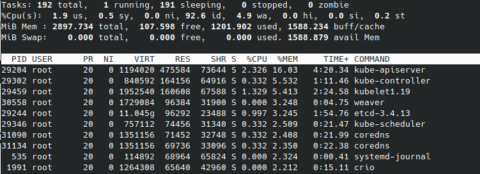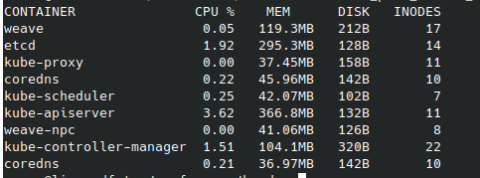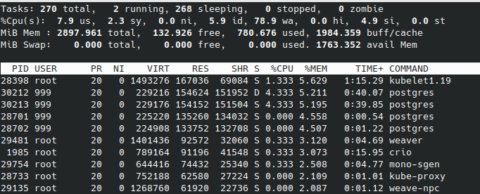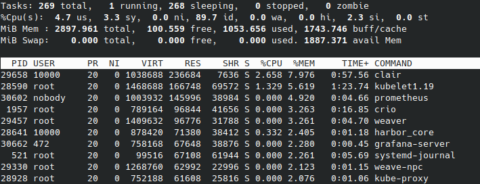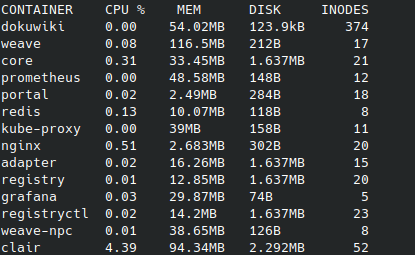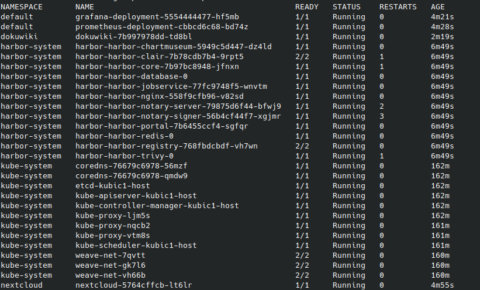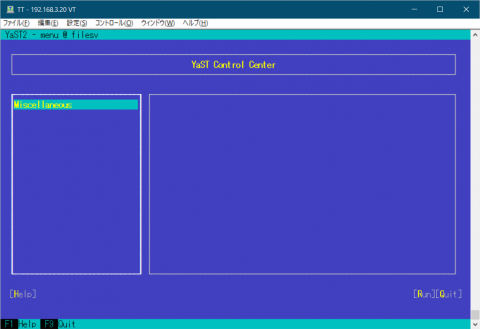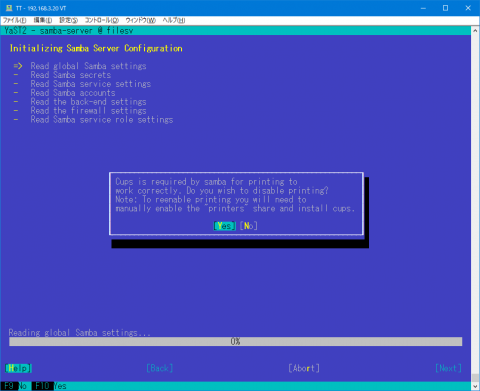By ftake @
2020-12-10 23:25
この記事は openSUSE Advent Calendar 10日目です。
今日は Open Build Service(動画配信ソフトと紛らわしいですが、以下 OBS)をセルフホストする話です。
Open Build Service
ご存知の人も多いかと思いますが、まずは OBS についておさらいしておきたいと思います。OBS は openSUSE で使用しているパッケージの開発のためのシステムです。openSUSE で使用している OBS の Web UI には次のページからアクセスすることができます。https://build.opensuse.org
OBS が提供する主な機能は以下のとおりです:
パッケージソースのバージョン管理 Pull request スタイルのパッケージ開発のコラボレーション CI 環境(オンラインビルド、ビルド結果の配信)rpm はもちろん、deb パッケージも扱えます! OBS のセルフホスト
OBS 自体もオープンソースソフトウェアであり、openSUSE で使うインスタンスを SaaS として使うだけではなく、自身のサーバーにインストールして使うことができます。これにより、会社内で使用するビルドサーバーをローカルに構築することも可能です。
今回は openSUSE Leap 15.2 上にパッケージから OBS をセットアップする方法を紹介します。公式ウェブサイトのダウンロードページの目立つところには(2020年12月現在) 15.1 ベースの ISO イメージからインストールする簡単な方法が書かれていますが、15.1 のサポート期間もそろそろ終わることですし、この方法は今回は使わないことにします。https://openbuildservice.org/download/
パッケージから OBS をインストール
それでは始めましょう。openSUSE Leap 15.2 はいつものようにセットアップしてください。私が今回実験する上では VirtManager で KVM の VM を作って試しました。
セットアップした後、Web アプリサーバーですので、OBS サーバーにアクセスするときに使用するホスト名の設定をしておいてください。この後の設定スクリプトでがこのホスト名でオレオレ証明書を作ってくれます(設定されていないと止まります)。ちゃんとしたドメインのホスト名でも良いですし、LAN 内の /etc/hosts に設定して回っても OK です。私はルーター (RTX810) の DNS で、LAN 内でのみ有効なホスト名を割り当ててます。
OBS サーバーのパッケージをインストールしましょう。リポジトリを追加して OBS_Server パターンをインストールするだけです。実際は機能ごとにサーバーを分けることもできますが、今回は全部入れてしまいます。
zypper ar -f https://download.opensuse.org/repositories/OBS:/Server:/2.10/openSUSE_15.2/OBS:Server:2.10.repo
zypper in -t pattern OBS_Server※OBS を構成するサービスについては、ユーザーガイドに解説があります。今回はビルドも含めて一緒に動かします。https://openbuildservice.org/help/manuals/obs-user-guide/cha.obs.architecture.html
OBS サーバーを起動するために色々設定しましょう。ここでも手を抜いて設定スクリプトを使います。/usr/share/doc/packages/obs-server/README.md に書かれている通り、次のスクリプトを実行して、あとは待つだけです。
/usr/lib/obs/server/setup-appliance.shOBS アプリケーションの設定
セットアップが終わったら、https://設定したホスト名/ にアクセスしてみましょう。オレオレ証明書の警告は出ると思いますので、続行するか信頼済みの証明書に登録するかはおまかせします。
まずは Admin アカウントでログインしてみてください。初期パスワードは opensuse です。そうすると、いつもの OBS の Web UI に見たことのない管理用のアイコンが並んでいます。(画像はプロジェクトとパッケージをいくつか追加した後の状態)
あとは、ユーザーを追加したり、プロジェクトとパッケージを追加したり、好きなようにできます。1つやっておいたほうがよいことは、openSUSE の OBS との連携設定です。というのも、セットアップした状態では、ビルドターゲットのディストリビューションの定義(パッケージ類)がない状態です。これを1から作る(パッケージをアップロードしたり)のは大変です。そこで、openSUSE の OBS とリンクします。これにより、openSUSE をはじめとしたディストリビューションの定義やパッケージを必要に応じて、自動的に openSUSE の OBS から取ってこられるようにできます。設定自体は簡単で、設定画面から「Interconnect」にあるボタンを1回クリックするだけで終わります。
詳しい情報
ユーザーガイドとアドミニストレータガイドがあるので、見ておくと良いでしょう。 https://openbuildservice.org/help/
By ribbon @
2020-12-08 00:02
仮想環境プラットフォームとしてとても便利なProxmox VEですが、バージョン6.3が出ています。
変更点は https://pve.proxmox.com/wiki/Roadmap#Proxmox_VE_6.3 にありますが、順当に少しずつ機能が強化されてるという所でしょうか。あと今回は、Proxmox Backup Server との統合機能がメインかな。
地味にモダンなインタフェースになっているところもあります。例えば、今までプルダウンメニューで選択していたブート順の指定が、GUIのドラッグ&度ラップで出来るようになっていたりします。
日本語訳については最新版が反映されていないようです(画面ではテスト環境なので最新版になってますが、まだバグがありますね)。
そのほか、クラスタ回りとかストレージ回りで少しずつ改良がされているようです。ただ、openSUSE をゲストOSにしてテストするような場合にはあまり影響はないようです。
Category
Tips ,
サーバ ,
仮想化 |
受け付けていません
By Syuta Hashimoto @
2020-12-07 00:10
某LUGで、Kubernetesのメモリ使用量を気にされていたので、測ってみました。
結論
masterノードはKubernetes起動後、1.3G前後のメモリを使用。workerは、コンテナを動かせば動かしただけメモリを使用。15pod程度では、2つのworkerでそれぞれ1G使わない程度でした。
方針
KVM上にKubicを展開して、そこでKubernetesを動かします。
VMの起動のみの状態、Kubernetesを起動した状態、いくつかのpodを動かした状態、で、freeや、topのメモリ使用量上位10のプロセスを拾ってみます。
また、Kubernetes起動後はcrictl statsの結果も見てみます。今回、IDを名前で置き換えていますのでご注意下さい。(通常のcrictl statsですと、IDのみの表示となり名前は表示されません。)
環境
Kubernetes KVM上で動かす OSはKubic CPU数 master 2 worker 1 メモリ それぞれ 3G Kubernetes 1.19.4 ホストopenSUSE 15.2 CPU Ryzen 3900 メモリ 32G Kubic ・・・openSUSEプロジェクトで開発している、Kubernetes専用OSです。Tumbleweedをベースにしていて、Kubernetesを動かすことに焦点を絞ったパッケージ構成&システム設定。プリビルドなイメージが毎日のように公開されるため、ignitionなどの初期設定ツールを使って手早く最新Kubernetesを展開できます。
Ryzen 3900・・・コア数12なので、VMは結構たてられます。目指せおうちクラウド。
ちなみに、saltstackのマスター用VMを別途立てていて、各ゲストは基本的にそこから制御しています。(今回のコマンド実行は直接各ゲストで行いました。)
VMの起動のみ
master
worker1
worker2
利用可能メモリが、3台とも2.5G程度であることがわかります。
Kubernetes起動後
Kubernetesとネットワークアドオンのweaveを起動します。
master
worker1
worker2
masterがさらに1G程使用しました。workerは数百程度の使用にとどまっています。
podを幾つか起動した後
15個程podを走らせてみます。
走らせたサービスは、Promeheus、Grafana、DokuWiki、Nextcloud、Harborなどです。
master
worker1
worker2
masterの使用量はほとんどかわりませんが、動いたpod分、両workerのメモリが使用された感じです。
参考までに、pod一覧です。
感想
色々と検証しているときは、clairが1G以上メモリを使ったりしていましたが、今回計測しているときは100Mいかないぐらいでした。当然ですが、podの起動だけでなく、実際に使ってみた時のメモリ使用量なんかが実運用上では参照値になると思います。
まだ、プロセスやコンテナの動作と使用メモリとの関連を掴みきれてないので、追って調査してみたいと思います。コンテナのメモリとディスクの関連も。
なお、今回動かしたサービスの殆どはiscsiのPersistentVolumeに接続しています。このあたりの方法も消費リソースと関わっていそうですね。
Kubernetesってメモリ使うんだよなー、よし、各ノードに6G割り当てるか、とかやっていたのですが、今回の計測で今の所3Gでも大丈夫なことがわかったので、設定を変更しました。やはり適切な設定は適切な計測から、ですね。ちなみに、Kubernetesでpodを動かす時に、CPU使用率やメモリ使用量の上限などを設定できます。このあたりについてもおいおい見ていきたいと思います。
Category
openSUSE ,
Tips ,
サーバ |
受け付けていません
By ftake @
2020-12-06 15:05
この記事は openSUSE Advent Calendar の6日目です。今日時点でまだ半分残っているので、みなさん参加してくださいね!
12月19日(土)に OSC でおなじみの OSPN 主催で開発者向けイベント Open Developers Conference 2020 Online が開催されます。今回は openSUSE としてではなく Cross Distro Developers Camp として出展します。https://event.ospn.jp/ODC2020-Online/
14時からのセミナーでは「Linuxディストリビューション大集合 〜あなたのLinuxディストリビューションを見つけてみよう〜 」と題し、「ディストリビューション」についての説明の後、各ディストリビューションの関係者からそれぞれのディストリビューションの特徴について紹介する予定です。openSUSE については私が担当し、Debian、Solus についての発表も聞けます。
セミナーの後、15時15分からの枠では、パネルディスカッション形式でディストリビューションの開発について話す予定です。パネリストの体験談と会場からの質問をもとに、ディストリビューションの開発に参加してみようかなと思ってもらえるような情報を提供できればと思っています。
Category
イベント ,
開催情報 |
受け付けていません
By ribbon @
2020-12-05 00:02
2020-12-08 コマンドの引数にコメントをいただき、一部修正しました。
openSUSE でインストール済みのパッケージ一覧を表示するときには、 rpm -qa コマンドを使っていました。しかし、Proxmox VE で使うコンテナイメージには rpm コマンドが含まれていませんでした。もちろんzypper コマンドで rpmコマンドを入れれば良いのですが、zypper コマンドだけで出来る方法がないか考えてみました。結果、
zypper –no-refresh se -i -t package
で代用することが出来ることが分かりました。結果はこんな感じになります。リモートリポジトリの検索を全部やめてしまえばローカルだけになる、と言う仕掛けです。
S | Name | Summary | Type
By ribbon @
2020-12-04 00:02
結論から先に書きます。Proxmox VEのLXC コンテナでX をぅこかすことは出来ませんでした。
コンソールとしてSPICEクライアントやxterm.js も指定できるので、出来るかなと思ったのですが、そうは問屋が卸しませんでした。
Xはインストール出来ます。しかし、xinit で起動してみると、 /dev/tty0 がないと言ってきて起動しません。確かに、/dev/ 配下を見ると、
ls -l
total 0
crw–w—- 1 root tty 136, 0 Nov 20 10:10 console
lrwxrwxrwx 1 root root 11 Nov 20 10:03 core -> /proc/kcore
lrwxrwxrwx 1 root root 13 Nov 20 10:03 fd -> /proc/self/fd
crw-rw-rw- 1 nobody nobody 1, 7 Nov 11 08:28 full
lrwxrwxrwx 1 root root 25 Nov 20 10:03 initctl -> /run/systemd/initctl/fifo
lrwxrwxrwx 1 root root 28 Nov 20 10:03 log -> /run/systemd/journal/dev-log
drwxrwxrwt 2 nobody nobody 40 Nov 20 10:03 mqueue
crw-rw-rw- 1 nobody nobody 1, 3 Nov 11 08:28 null
crw-rw-rw- 1 root root 5, 2 Nov 20 2020 ptmx
drwxr-xr-x 2 root root 0 Nov 20 10:03 pts
crw-rw-rw- 1 nobody nobody 1, 8 Nov 11 08:28 random
drwxrwxrwt 2 root root 40 Nov 20 10:03 shm
lrwxrwxrwx 1 root root 15 Nov 20 10:03 stderr -> /proc/self/fd/2
lrwxrwxrwx 1 root root 15 Nov 20 10:03 stdin -> /proc/self/fd/0
lrwxrwxrwx 1 root root 15 Nov 20 10:03 stdout -> /proc/self/fd/1
crw-rw-rw- 1 nobody nobody 5, 0 Nov 15 23:26 tty
crw–w—- 1 root tty 136, 0 Nov 20 10:03 tty1
crw–w—- 1 root tty 136, 1 Nov 20 10:03 tty2
crw-rw-rw- 1 nobody nobody 1, 9 Nov 11 08:28 urandom
crw-rw-rw- 1 nobody nobody 1, 5 Nov 11 08:28 zero
となっていて、/dev/tty0 がありません。そこで以下を試してみました。
/dev/console を /dev/tty0 に ln しようとしたのですが、 ln -s でやってみたのですが、xinit を動かしたときに mknod tty0 c 136 0 でデバイスファイルを作ろうとしたのですが、 でした。これで行き止まり。
ちなみに、他のディストリビューションも見てみましたが、結果は同じ。そもそも tty0 がないところから同じでした。
というわけで、残念ながらコンテナ内でXを動かすのには失敗しました。
Category
openSUSE ,
Tips ,
サーバ ,
デスクトップ ,
仮想化 |
受け付けていません
By ribbon @
2020-12-03 00:02
手軽な仮想化環境 Proxmox-VE は、LXC を使ったコンテナ環境も用意されています。コンテナ環境では、kernel は 仮想化環境のベースOSのものを使いますが、ユーザランドはopenSUSE のものが使われます。この記事を書いている時点で openSUSE 15.2 相当のコンテナ環境があったので使ってみることにしました。
openSUSE 15.2 のコンテナ環境は、Proxmox VE 標準で用意されていますので、それをWebインタフェースから選択するだけでダウンロード、インストールができます。
インストール完了後は、パッケージの総数は181個でした。見てみましたが、最低限の動作をするために必要なものだけしかない状態です。ssh,sshもないですし、yastも入っていませんでした。ほとんど何も出来ないと行っていいでしょう。/ ディレクトリも 213M しか使っていませんでした。必要最低限のユーザランドを一気に入れてしまうFreeBSD よりまさらにコンパクトです。さすがにzypper は入っていましたので、パッケージの追加は出来ます。
そこで、まずは zypper update を行ったのち、openssh を入れ、さらに yast (パッケージとしてはyast2) を入れてみました。
yast を入れた直後の画面は図1のようになります。
図1 yast を入れた直後の yast の画面 何もないですね。この時点では、yast2-ycp-ui-bindings, yast2-perl-bindings,yast2,yast2-core,yast2-xml,yast2-logs,yast2-ruby-bindings,yast2-hardware-detection,yast2-pkg-binding というものしか入っていません。 yast のサブメニューに対応するパッケージを何も入れていないため、何もないわけです。
そこで、他のサーバを参考にしつつ、yast パッケージを入れてみることにしました。取りあえずはSamba サーバにしたいため、yast2-samba-server を入れることにしました。すると、yast2-samba-client を含め、関連するパッケージが42個も入りました。
続いてSamba本体のパッケージ Samba を入れます。ここでも40パッケージが追加されました。
さて、Sambaをyast で設定するためには少し準備が必要です。useradd でユーザの追加、共有ディレクトリの準備とアクセス権の設定をします。また、pdbedit でSamba用ユーザの登録をします。その後に yast で Sambaの設定をします。しかし、起動すると、図2のように cups を無効にするかどうかを聞いてきます。
図2 capsは不要 今はSamba経由で印刷することはほぼ皆無なので、最初から無効にしておいてもいいんじゃないかと思うのですけどね。
さて、一通り設定が終わり、Sambaを起動しようとしたのですが、smbdがなぜか起動しません。ログを見ると、
ERROR: failed to setup guest info.
と言うエラーが出ていました。これはSambaが使うゲストユーザの定義がないということでした。調べて見ると、普通OSをインストールしたときには、nobody というユーザが作られているのですが、このLXC環境では入っていなかったのでした。そこで、uid 65534,gid 65533 の nobody を作りました。これでsmbの起動はOKとなりました。
Category
openSUSE ,
Tips ,
サーバ ,
仮想化 |
受け付けていません